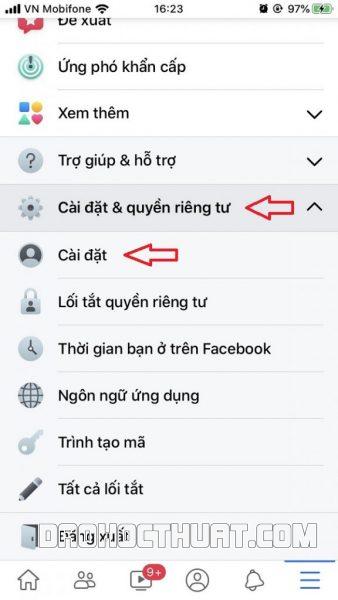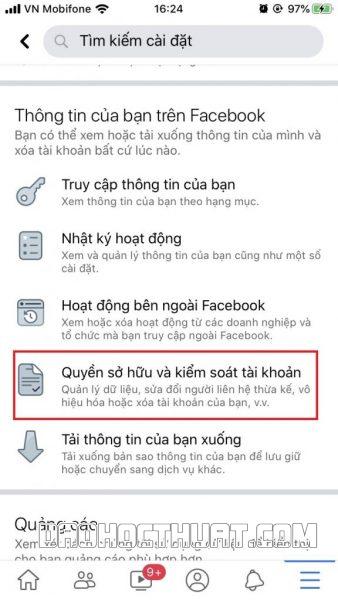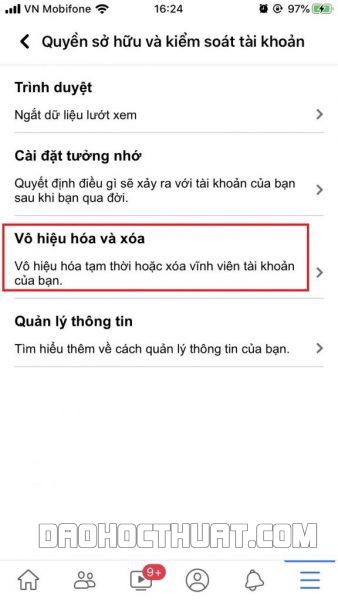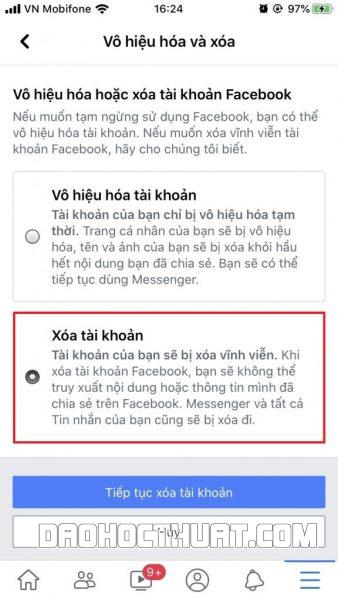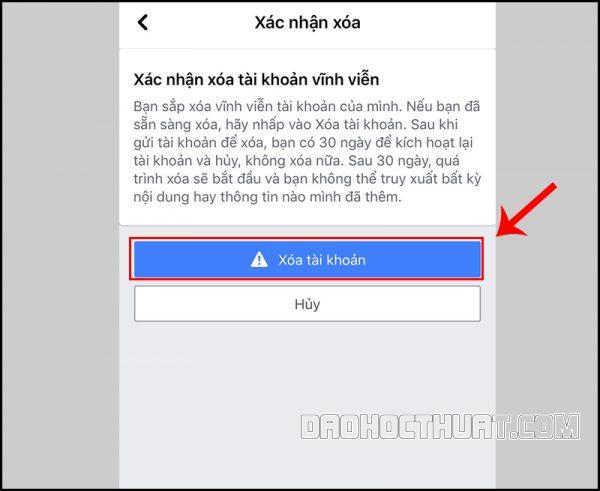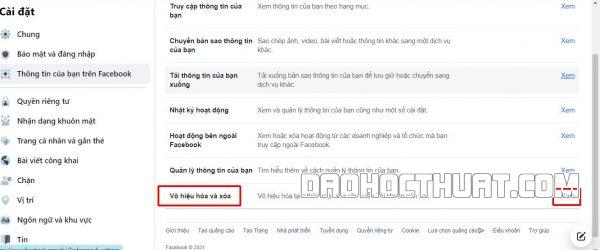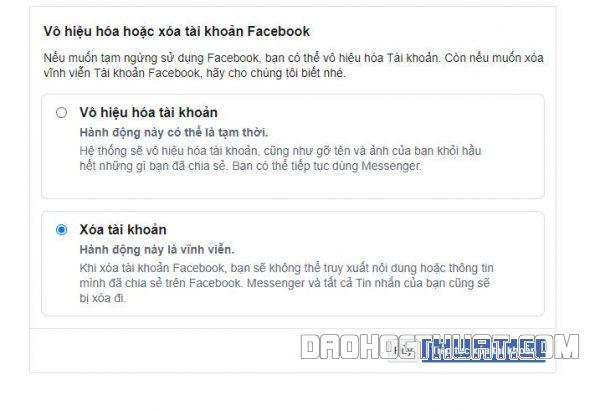Hướng dẫn xóa tài khoản Facebook vĩnh viễn đơn giản
Thường thì chúng ta sẽ ít sử dụng đến chức năng xóa tài khoản Facebook. Vì khi đã xóa thì không thể phục hồi lại được tài khoản. Nhưng cũng vì một số nhu cầu nhất định khi không muốn tham gia mạng xã hội này nữa. Mà nhiều người vẫn muốn xóa hẳn tài khoản trên hệ thống.
Việc tìm cách xóa tài khoản Facebook không mất quá nhiều thời gian của các bạn. Tuy nhiên bạn có thể lựa chọn việc xóa tài khoản tạm thời hoặc ẩn tài khoản tạm thời rồi sau này sử dụng lại.
Hướng dẫn xóa vĩnh viễn tài khoản Facebook trên điện thoại
Bước 1. Đầu tiên tại giao diện Facebook bạn chọn vào biểu tượng 3 gạch ở góc dưới màn hình > Chọn Cài đặt & quyền riêng tư > Chọn Cài đặt.
Bước 2: Chọn đến Quyền sở hữu và kiểm soát tài khoản trong Cài đặt.
Bước 3: Bạn chọn Vô hiệu hóa và xóa > Chọn vào Xóa tài khoản > Chọn Tiếp tục xóa tài khoản.
Bước 3: Xóa tài khoản > Nhập mật khẩu xác nhận.
Tại đây bạn chọn Xóa tài khoản > Sau đó nhập mật khẩu để xác nhận đây là tài khoản của bạn > Chọn Tiếp tục.
Bước 4: Xác nhận xóa tài khoản vĩnh viễn
Cuối cùng bạn chọn Xóa tài khoản để xác nhận xóa tài khoản vĩnh viễn. Lưu ý là sau khi nhấn nút trên thì tài khoản của bạn sẽ bị xóa vĩnh viễn nhé.
Hướng dẫn xóa vĩnh viễn tài khoản Facebook trên máy tính
Bước 1: Chọn Cài đặt & quyền riêng tư – > Chọn Cài đặt.
Chọn vào Thông tin của bạn trên Facebook > Vô hiệu hóa và xóa.
Bước 2: Chọn Xóa vĩnh viễn tài khoản.
Bạn chọn Xóa vĩnh viễn tài khoản > Chọn Tiếp tục xóa tài khoản.
Bước 3: Chọn Xóa tài khoản.
Bước 4: Nhập mật khẩu Facebook. Bạn nhập mật khẩu Facebook để xác nhận đây là tài khoản của bạn > Chọn Tiếp tục.
Bước 5: Xác nhận xóa tài khoản vĩnh viễn.
Cuối cùng bạn chọn Xóa tài khoản để xác nhận xóa tài khoản vĩnh viễn.
Có thể tạm ẩn tài khoản thay vì xóa tài khoản Facebook
Ngoài chức năng là xóa tài khoản Facebook ra thì bạn có thể lựa chọn việc tạm ẩn tài khoản. Có nghĩa là tài khoản FB của bạn cũng bị mất đi trên hệ thống của Facebook, nhưng bạn có thể phục hồi lại nếu bạn muốn.
Nếu bạn không muốn xóa nữa thì bạn có thể đăng nhập trong vòng 30 ngày kể từ ngày ẩn. Lúc này lệnh xóa tài khoản Facebook sẽ được hủy bỏ và bạn có thể sử dụng tài khoản như trước.
Như vậy là bên trên đã hướng dẫn chi tiết cho bạn cách để xóa tài khoản Facebook nhanh chóng. Bạn có thể thực hiện nếu dùng điện thoại thông minh hoặc máy tính. Hi vọng bài viết này đã giải đáp thắc mắc mà bạn muốn biết.
5/5 – (1 bình chọn)